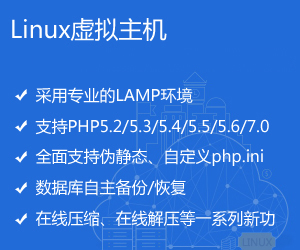公众号文字背景图轻松设:图文并茂教程
发布日期:2024-11-05 08:22
更新日期:2024-11-21
作者: 顺富网址大全
阅读:16 次
在公众号中为文字添加背景图的具体步骤如下:
-
选择文字:首先,在编辑器中选中你想要添加背景图的那段文字。
-
进入样式分类:在编辑器的左侧样式展示区顶部,点击“内容分类”。
-
选择样式:在弹出的样式列表中,浏览并点击你喜欢的样式,这样文字就会应用这个样式。
-
插入背景:在样式的工具条中,找到并点击“插背景”按钮。
-
选择背景颜色:
- 在弹出的颜色选择区域,你可以看到多个色块。
- 第一个彩色方块用于为该样式新增背景颜色。
- 其余的色块用于修改当前样式中已有的背景颜色。
- 点击第一个色块,选择一个你喜欢的颜色,例如粉色渐变色,并观察右侧的预览效果。
-
调整背景:
- 如果想要取消颜色,可以在调色板中点击最左侧的色块,这将恢复到初始状态。
- 将光标移动到第二个色块上,右侧预览区域中对应的背景位置会闪动,这样你可以清楚地知道正在调整的是哪一部分的背景。
- 点击色块选择颜色,如果想要取消,同样在调色板中点击最左侧的色块。
-
设置背景边距:
- 在设置背景边距之前,需要先选择一个色块。
- 选择新增的背景颜色后,调整边距。
- 设置完成后,在预览区域点击确定,即可应用效果。
-
局部背景处理:
- 消除样式背景:如果你想要消除某个样式的背景,可以点击样式,在样式工具条中点击插背景按钮,然后在预览区上方点击“消除样式背景”,点击确定后即可清除背景图片。
- 重置背景:如果样式的背景经过多次改动后效果不满意,可以在样式工具条中点击插背景按钮,在预览区域上方点击“重置背景”,这样就可以回到样式背景的最初状态,点击确定。
通过以上步骤,你就可以在公众号中为文字添加个性化的背景图了。
版权免责声明: 本站内容部分来源于网络,请自行鉴定真假。如有侵权,违法,恶意广告,虚假欺骗行为等以上问题联系我们删除。
本文地址:https://www.huangshunfu.com/article/359.html